Gyorsan, szép prezentációt!
 Egy teljesen egyedi kinézetű bemutató elkészítése rengeteg időt, türelemet és nem utolsó sorban sok ismeretet kíván meg. A szépségről azonban akkor sem kell lemondanunk, ha mindezt gyorsan kell elkészíteni: a PowerPoint több lehetőséget is biztosít ehhez. Most a tervező sablonokról és a bemutató varázslóról lesz szó. Ha a bemutató tartalmi részével készen vagyunk legalább fejben, tudjuk miről is szeretnénk beszélni és milyen rendezettségben, akkor válasszuk a megoldáshoz a tervező sablonokat:
Egy teljesen egyedi kinézetű bemutató elkészítése rengeteg időt, türelemet és nem utolsó sorban sok ismeretet kíván meg. A szépségről azonban akkor sem kell lemondanunk, ha mindezt gyorsan kell elkészíteni: a PowerPoint több lehetőséget is biztosít ehhez. Most a tervező sablonokról és a bemutató varázslóról lesz szó. Ha a bemutató tartalmi részével készen vagyunk legalább fejben, tudjuk miről is szeretnénk beszélni és milyen rendezettségben, akkor válasszuk a megoldáshoz a tervező sablonokat:
Tervezősablonok
.pot kiterjesztésű sablon fájl, amelyből kiindulva készíthetünk .ppt kiterjesztésű bemutatót, prezentációt.
- A saját gépünkről, a PowerPoint Fájl/Új dokumentumok.../Tervezősablon alapján menüvel A program verziójától függően, a tervezősablonok linkjét a munkaablakban találjuk meg, s itt is fognak megjelenni az elérhető k, miniatűr képekkel mutatva a sablon alapján készíthető bemutató kinézetét. Választani ez alapján tudunk, módosítani az egyes elemeket utólag, bármikor lehetséges.
- Az Internetről, a Microsoft honlapjáról
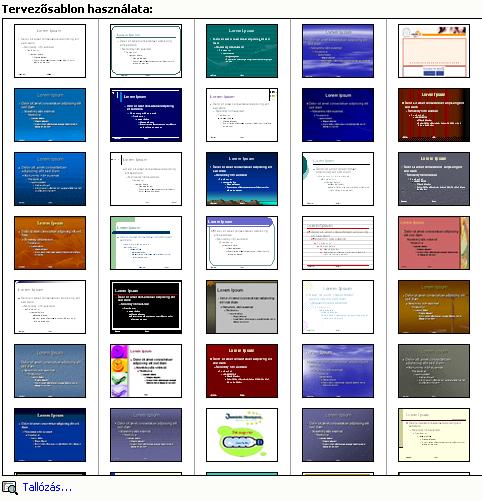
A tervezősablonok igazi nagy előnye, hogy itt teljes összhangban kapjuk készen a diákhoz az összeállított színsémát és a hátteret. Egyenként beszúrogatva a szükséges számú új diát, az elrendezését átváltva felsorolásról címdiára pl, csupán a tartalom bevitelére koncentrálhatunk: akár közvetlenül a dia-kockán, akár vázlat nézetben. A PowerPoint (office) telepítésekor fel nem került sablonokat utólag is telepíthetjük, de baráttól, kollégától kapott .pot kiterjesztésű fájlokat is használhatunk. Lényegtelen a tárolási helye a pot fájlnak, egy duplakattintással máris készülhet a .ppt kiterjesztésű bemutató, angol megfelelőjeként prezentáció. Megjegyzés: az utólag, kívülről kapott/szerzett bemutatósablonunk akkor fog megjelenni a program sablonjai között ha azt bemásoljuk az Office sablon könyvtárába, amely pl Windows XP esetében a C:\Documents and Settings\felhasználónév\Application Data\Microsoft\Sablonok mappában, vagy ennek egy almappájában helyezzük el. (ahol a felhasználónév a windows belépésnél használt felhasználói név)
Előadás-tervező varászló
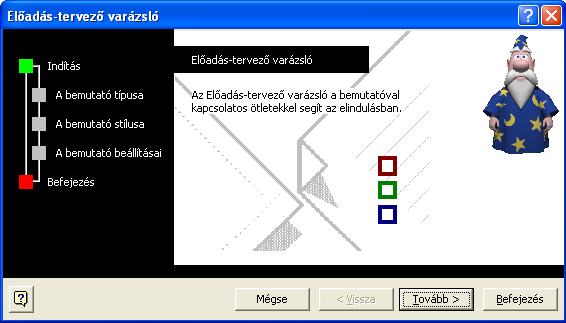
Az előadás-tervező varázslóval akkor is gyorsan és szép bemutatót készíthetünk, ha még csak fejben sem raktuk össze a bemutatónk tartalmát: segít a tartalmat is összeállítani, ötleteket ad a tartalomra vonatkozóan. Ahogy az varázslóhoz illik :-), lépésről-lépésre haladva, választ adva az egyes paneleken feltett kérdésekre, dolgozhatunk. Lépések (a varázslóknál megszokott módon, a Tovább gombbal haladhatunk előre, bármikor visszaléphetünk és bármikor be is fejezhetjük):
- Bemutató típusa A megjelenített típusok a programhoz kapott, ám nem feltétlenül a csak telepítetteket mutatja: Általános, Vállalati, Projektek, Marketing/Értékesítés és Carnegi oktató kategóriák. Valamennyi kategóriához egy lista tartozik, a kiválasztott kategória bemutató típusai, pl az Általános kategóriában van Ötletbörze, Tanusítvány, Továbbképzés, Javaslat új stratégiára ... Vállalati kategóriában pl Üzletiterv, Értekezlet, Vállalati kézikönyv,... végső soron ebből a listából kell választani egyet.
- Milyen típusú megjelenítést használ? A bemutató stílusa A lehetőségekből (bemutató képernyőn, Webes bemutató, Fekete-fehér fólia, Színes fólia, 35 mm-es fólia) önmagukért beszélnek, rá kell kattintani a megfelelő típus szövegére, választógombjára.
- A bemutató beállításai Itt adhatjuk meg a bemutató címét, szerepeljen-e rajta dátum, diaszám, jelenjen-e meg az élőlábban szöveg.
A Befejezés gombbal már elénk is tárul egy több diából álló, a választott típustól függően más kinézetű bemutató :-) Ennek minden egyes diáján ajánlat szerepel a téma kifejtésére, amelytől el is térhetünk, további diákat is szúrhatunk be (a formázásával mit sem kell törődni) Ha eddig tétováztál volna a téma kifejtésén, akkor ennek most vége, s villám gyorsan kész lehetsz vele :-)
